Bismillah...
Powerpoint adalah salah satu aplikasi multimedia untuk presentasi yang dikembangkan oleh Perusahaan Microsoft. Dengan menggunakan Powerpoint proses presentasi dapat terlihat lebih hidup dan menarik minat audience untuk memperhatikan sang presenter, dibandingkan hanya dengan berbicara saja. Hal ini dikarenakan proses presentasi dapat tervisualisasikan dan ternarasikan dengan baik, sehingga presentasi dapat berjalan lebih efektif.
Aplikasi Powerpoint tidak hanya di manfaatkan dalam dunia bisnis, namun juga bisa di manfaatkan dalam dunia pendidikan. Para guru bahkan bisa memanfaatkan Powerpoint untuk membuat sebuah media pembelajaran berbasis komputer yang menarik, sehingga dalam proses pembelajaran, siswa tidak mengalami kejenuhan karena dalam penampilannya bisa dibuat sebagus mungkin.
Guru jaman NOW, memang dituntut harus berkawan dengan teknologi, terutama komputer. Karena jika tidak, maka proses belajar mengajar yang disampaikan akan sama jengan jaman OLD. Menjenuhkan. Pemanfaatan teknologi dalam dunia pendidikan adalah sebuah keniscayaan, karena kita sekarang berada pada era teknlogi, yang hampir segala sesuatunya selalu berhubungan dengan Komputer.
Agar kita tak tertinggal, maka kemajuan teknologi yang sekarang sudah ada dihadapan kita ini, harus benar-benar bisa kita manfaatkan, karena jika tidak, kita yang akan ditinggalkannya.
Dalam pembuatan sebuah media pembelajaran, agar lebih efektif dan menarik dalam penyampaiannya kepada siswa, maka tayangan visual dalam bentuk video biasanya dapat lebih mudah dipahami oleh para siswa. Sehingga guru pun terbantukan dalam proses penyampaiannya kepada siswa.
Ada beberapa cara untuk menayangkan video pada slide Powerpoint.
Cara yang pertama bisa langsung menggunakan insert movie pada Powerpoint dengan cara klik Tab Insert Kemudian Klik Movie. Bisa dilihat contohnya pada gambar di bawah ini:
Selain itu bisa juga dengan meng klik icon movie pada lembar kerja, lihat gambar di bawah ini:
Kedua cara di atas adalah cara yang biasa digunakan untuk menyisipkan video/film dalam slide power point.
Inilah cara kedua yaitu tentang bagaimana cara menayangkan video atau film dengan menggunakan WMP (Windows Media Playaer) pada slide Powerpoint (ini cara yang luar biasa).
Ikuti langkah-langkahnya di bawah ini:
1. Pastikan Tab Developer sudah tampil pada Powerpoint anda, jika belum bisa ikuti cara menampilkannya di bawah ini:
Saya contohkan caranya dengan menggunakan Microsoft Powerpoint 2007:
- Klik Office Button (Pojok Kiri Atas)
- Kemudian Pilih Word Option (Bawah sebelah kiri)
- Muncul tampilan kotak dialog Word Option
- Pilih Populer (sebelah kiri atas kotak dialog)
- Kemudian centang pada bagian Show Developer tab in the Ribbon
- Klik OK.
Lihat gambar :
Pada office 2010 keatas, caranya tidak jauh berbeda.
2. Setelah Tab Developer muncul, maka langkah selanjutnya adalah Klik tab Developer kemudian pilih dan klik ikon More Control, lihat gambar:
3. Akan muncul kotak dialog More Control, kemudian scroll kebawah pilih Windows Media Player, lihat gambar:
4. Setelah itu klik OK.
5. Kemudian tanda pointer mouse akan berubah menjadi plus hitam pada slide, tinggal didrag (Klik tahan geser) pada lembaran slide untuk menampilkan Windows Media Playernya.
6. Setelah tampil WMP nya, kita lakukan setting Properties dengan cara klik Ikon Properties diatas View Code, atau klik kanan WMP pilih properties. setelah muncul kotak dialog Properties, lalu pilih Customize. Lihat gambar:
7. Kemudian akan tampil kotak dialog Windows Media Player Properties, Klik Browse (untuk mencari vidoe yang akan di tayangkan, dan boleh lakukan pengaturan pada bagian Playback Option, kemudian klik OK.. Lihat gambar:
8. Jika sudah, silahkan dicoba jalankan slidenya dengan menekan tombol F5, dan lihat pada bagian slide yang sudah disisipkan Windows Media Player nya, video sudah bisa ditayangkan.
Demikian postingan kali ini, semoga bermanfaat dan dapat membantu memahami tentang bagaimana menyisipkan Windows Media Player pada slide Powerpoint.
Baca Juga: Tips Membuat Slide Presentasi
Menyisipkan Windows Media Player pada Powerpoint
 Reviewed by My Profile
on
10:07 PM
Rating:
Reviewed by My Profile
on
10:07 PM
Rating:
 Reviewed by My Profile
on
10:07 PM
Rating:
Reviewed by My Profile
on
10:07 PM
Rating:


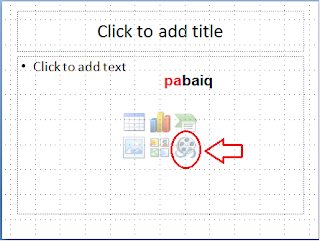





No comments:
Note: Only a member of this blog may post a comment.